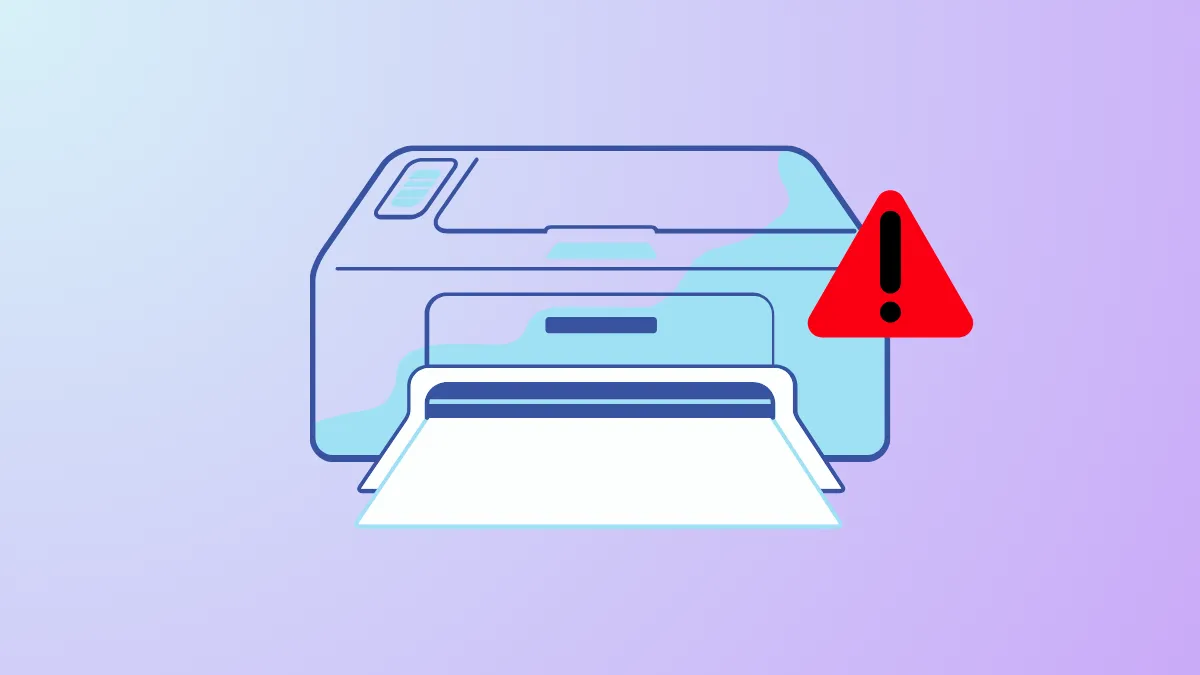Сообщение «Проблема с принтером или системой подачи чернил» в Windows 11 часто появляется на струйных принтерах HP и подобных принтерах после замены картриджей или проблем с печатающей головкой. Эта ошибка может помешать всем функциям печати и может сохраняться даже после перезапуска принтера. Решение этой проблемы требует методического подхода, сосредоточенного как на оборудовании принтера (например, картриджах и печатающей головке), так и на системных настройках Windows 11.
Проверьте и переустановите картриджи и печатающую головку
Шаг 1: Выключите принтер и отсоедините его от розетки. Этот шаг снимает остаточный электрический заряд и сбрасывает внутреннее состояние принтера.
Шаг 2: Откройте дверцу доступа к картриджам принтера. Осторожно извлеките все картриджи с чернилами. Проверьте каждый картридж на наличие утечек, повреждений или мусора на контактах. Аккуратно протрите электрические контакты безворсовой тканью, слегка смоченной дистиллированной водой, если видны какие-либо остатки.
Шаг 3: Если ваш принтер позволяет, снимите печатающую головку, следуя инструкциям производителя. Проверьте, нет ли скопления чернил или засоров. Аккуратно очистите контакты печатающей головки безворсовой тканью. Если печатающая головка засорилась, не используйте водопроводную воду; вместо этого используйте дистиллированную воду и дайте печатающей головке полностью высохнуть перед повторной установкой.
Шаг 4: Установите на место печатающую головку (если она была снята) и надежно установите все картриджи, убедившись, что каждый из них надежно защелкнулся на месте. Закройте дверцу доступа.
Шаг 5: Подключите принтер напрямую к розетке (не к сетевому фильтру) и включите его снова. Дождитесь завершения последовательности прогрева и проверьте, исчезла ли ошибка.
Обновление прошивки и драйверов принтера в Windows 11
Шаг 1: Откройте Settings > Bluetooth & devices > Printers & scannersи выберите свой принтер.
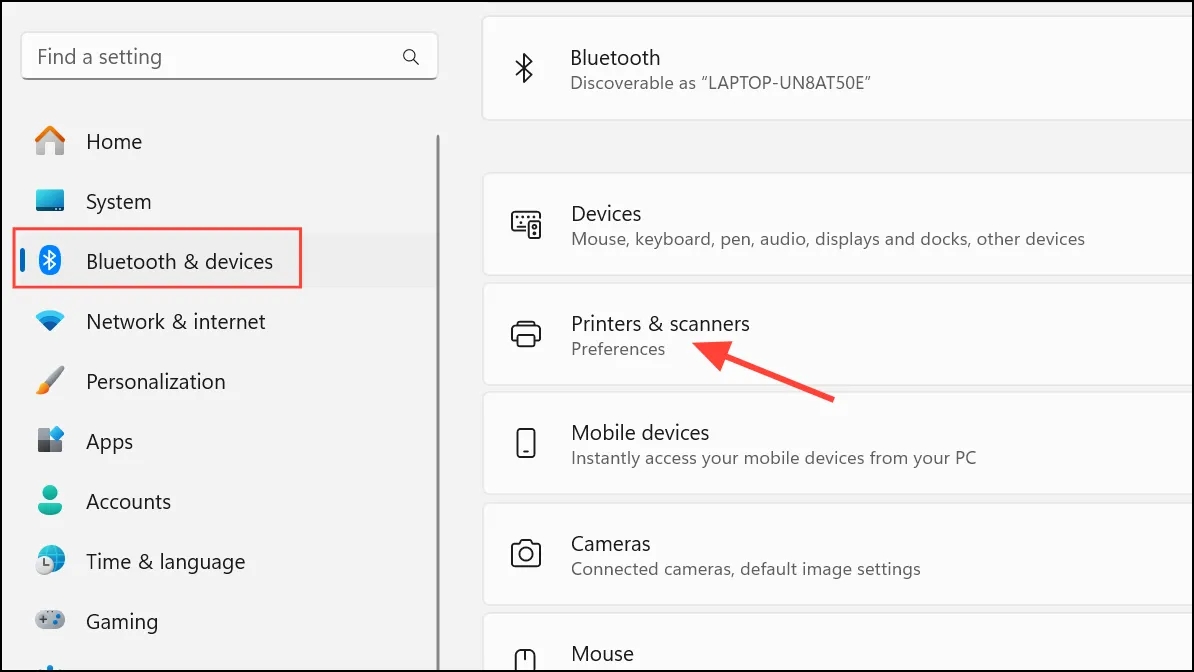
Шаг 2: Нажмите Remove device, чтобы удалить принтер, если предыдущие попытки не увенчались успехом.
Шаг 3: Посетите сайт поддержки производителя принтера. Загрузите последнюю версию прошивки и пакет драйверов для вашей конкретной модели и версии Windows 11 (проверьте, нужны ли вам 32- или 64-разрядные драйверы).
Шаг 4: Запустите инструмент обновления прошивки, если он доступен. Обновления прошивки могут устранить ошибки системы чернил, вызванные устаревшим внутренним программным обеспечением принтера.
Шаг 5: После обновления переустановите принтер, вернувшись к Settings > Bluetooth & devices > Printers & scannersи нажав Add device. Следуйте инструкциям на экране для завершения установки.
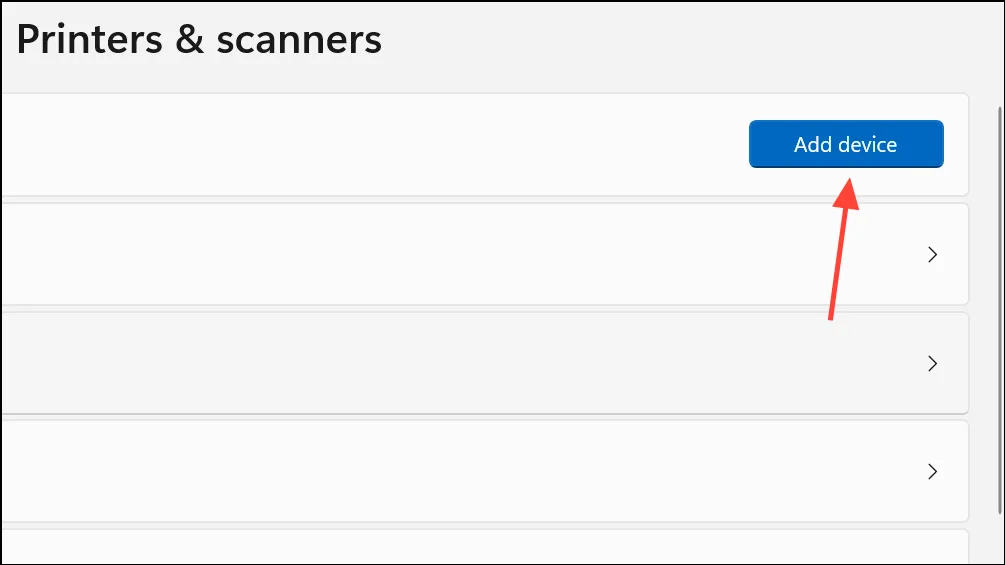
Шаг 6: Распечатайте тестовую страницу, чтобы убедиться, что ошибка больше не появляется.
Сбросьте настройки принтера и диспетчера очереди печати Windows
Шаг 1: Выполните аппаратный сброс, выключив принтер, отсоединив шнур питания от принтера и розетки и подождав не менее 60 секунд. Подключите шнур питания напрямую к розетке и включите принтер снова.
Шаг 2: На ПК с Windows 11 откройте диалоговое окно «Выполнить» с помощью Win+R, введите services.mscи нажмите Enter.
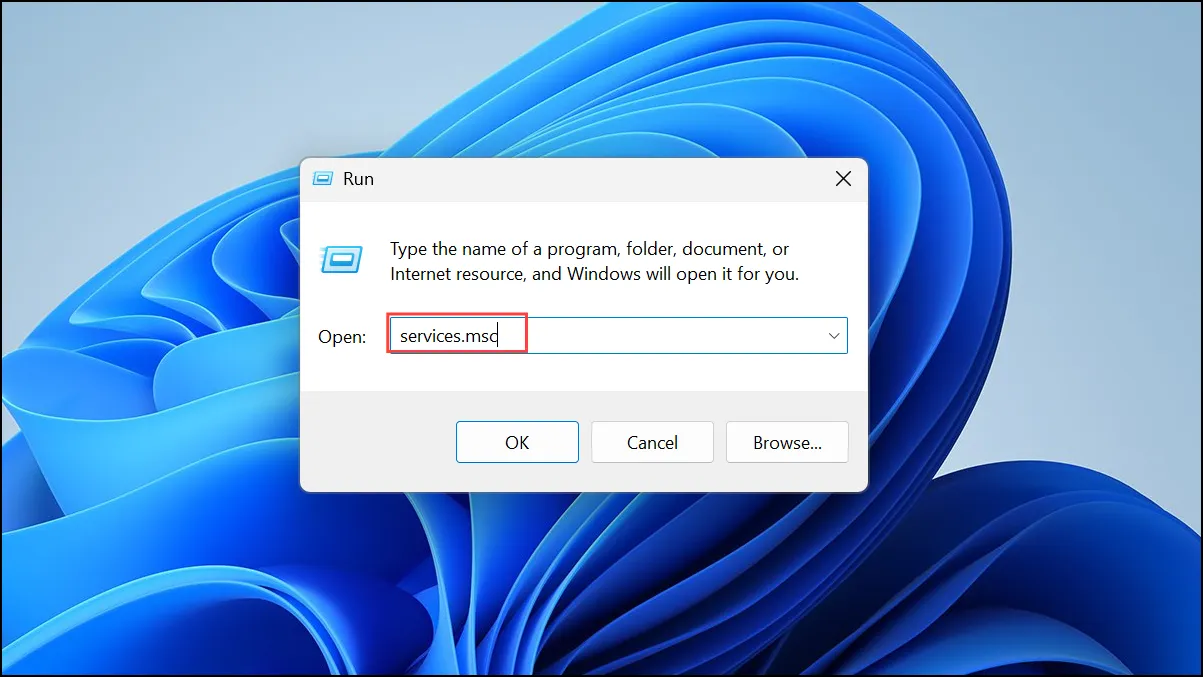
Шаг 3: Найдите Print Spoolerв списке, щелкните правой кнопкой мыши и выберите Stop.
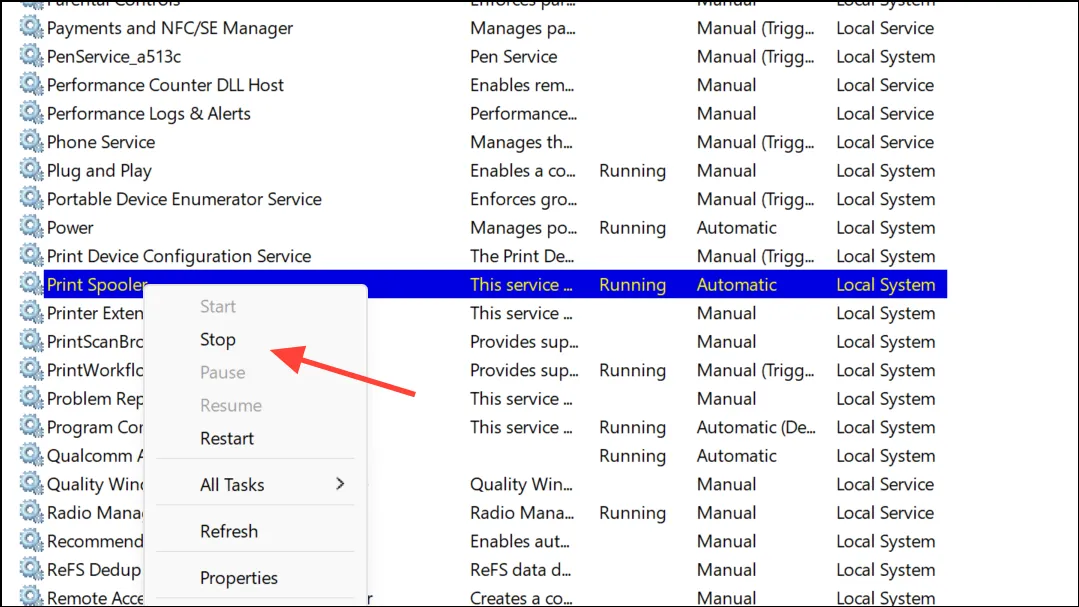
Шаг 4: Откройте проводник и перейдите в C:\Windows\System32\spool\PRINTERSпапку. Удалите все файлы в этой папке, чтобы очистить все зависшие задания печати.
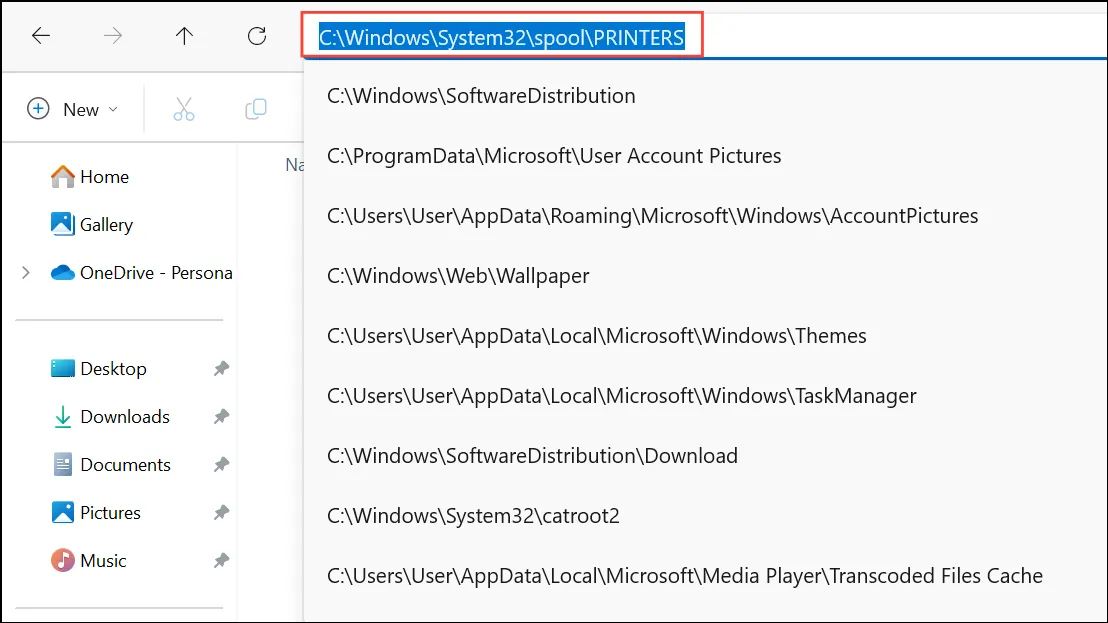
Шаг 5: Вернитесь в окно «Службы», щелкните правой кнопкой мыши Print Spoolerи выберите Start. Установите Тип запуска на, Automaticесли это еще не сделано.
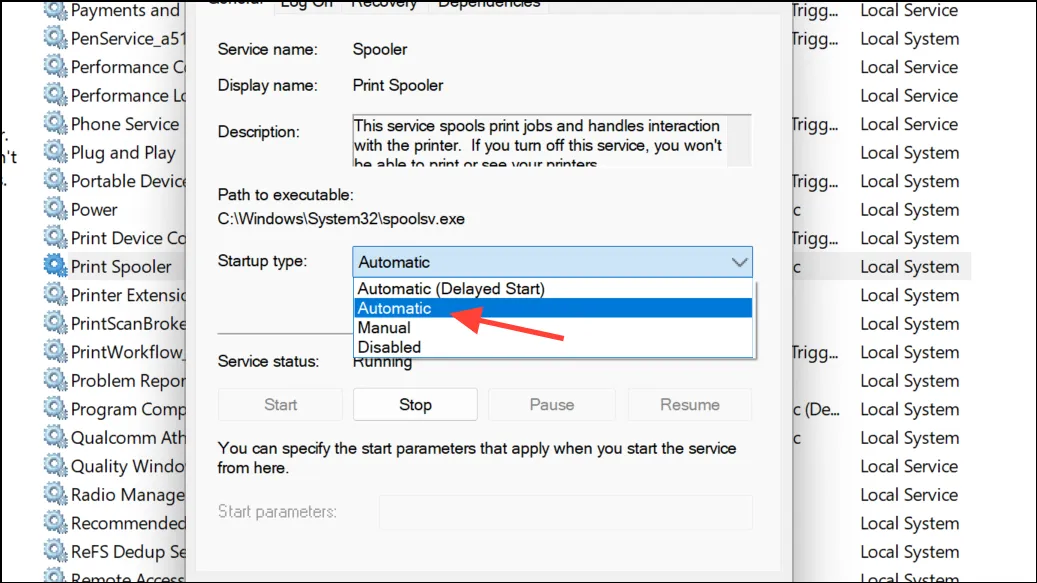
Шаг 6: Попробуйте распечатать еще раз, чтобы проверить, устранена ли ошибка.
Решение проблем с распознаванием картриджей и контактами печатающей головки
Шаг 1: Если ошибка сохраняется после очистки картриджа и печатающей головки, проверьте держатель картриджа и узел печатающей головки на предмет погнутых или застрявших металлических контактов или пружин. Плохой контакт может помешать принтеру распознавать картриджи, вызывая ошибку системы подачи чернил.
Шаг 2: Некоторые опытные пользователи сообщали об успешном решении, аккуратно очищая контакты и, при необходимости, аккуратно регулируя пружины для восстановления надлежащего контакта. В редких случаях пользователи использовали небольшие кусочки алюминиевой фольги для соединения контактов (как видно в видеороликах по ремонту сообщества), но это следует делать только в том случае, если вы хорошо разбираетесь в тонком ремонте оборудования и понимаете риски.
Шаг 3: Соберите принтер заново, убедившись, что все компоненты установлены правильно, и включите его снова.
Используйте оригинальные картриджи и заменяйте неисправные компоненты
Шаг 1: Неоригинальные или перезаправленные картриджи могут вызывать постоянные ошибки системы подачи чернил. Если вы использовали картриджи сторонних производителей, замените их на оригинальные картриджи производителя, чтобы исключить проблемы совместимости.
Шаг 2: Если ошибка сохраняется после всех вышеперечисленных шагов, печатающая головка может быть повреждена навсегда. Сменные печатающие головки часто дороги; сравните стоимость с покупкой нового принтера, особенно для старых моделей.
Дополнительные советы и устранение неполадок
- Запустите средство устранения неполадок принтера Windows с помощью
Settings > System > Troubleshoot > Other troubleshootersи выберитеPrinter. - Убедитесь, что ваш принтер подключен к ПК или сети напрямую, а не через USB-концентратор или удлинитель.
- Проверьте наличие обновлений Windows 11. Иногда обновления системы включают исправления проблем с печатью.
- Если ваш принтер подключен к сети, убедитесь, что он находится в той же сети Wi-Fi, что и ваш ПК.
- Для принтеров HP используйте инструмент HP Print and Scan Doctor для более глубокой диагностики.
Регулярная печать и регулярное включение принтера могут помочь предотвратить высыхание чернил и снизить вероятность засорения печатающей головки, приводящего к ошибкам в системе подачи чернил.
Устранение ошибки «Проблема с принтером или системой подачи чернил» в Windows 11 требует пристального внимания как к аппаратному, так и к программному обеспечению принтера. Если все шаги не увенчались успехом, наиболее практичным решением может стать замена оборудования или обновление принтера до нового.